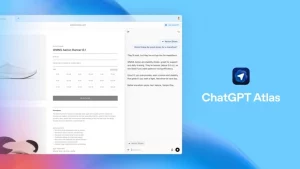< img src = "https://www.rb.ua/static/img/p/e/e/pexels_brettjordan_5437583_586a46a46dfbd51906cd18c2 iPhone, который будет защищать вашу конфиденциальность прямо сейчас"/> Активируйте эти настройки для защиты конфиденциальности (фото: Pexels) Автор: Пол Колесник < P > Несмотря на то, что Apple позиционирует себя как защитник, предназначенный для пользовательских данных, iPhone по умолчанию собирает много информации – из отчетов о поведении пользователей в приложениях. Но при желании все это может быть отключено.
< p >RBC-Ukraine со ссылкой на технологический сайт MakeUseOf рассказывает, какие настройки iOS следует просматривать для повышения уровня конфиденциальности.
< H2 > Отключить аналитику и диагностические данные
< P > iPhone отправляет в отчеты об ошибках Apple, используйте данные и другую статистику. Компания утверждает, что это помогает улучшить iOS. Однако, если вы не хотите, чтобы смартфон делился такими данными – его легко отключить.
< P > Перейдите к настройкам, конфиденциальности и безопасности, аналитике и улучшению. Здесь выключите вариант “Transfer Analytics”.
< p >< strng > Дополнительно следует отключить: 0 ~/p > < ul > < li > «Улучшить Siri и диктовку» – чтобы Apple не держала дешифрование голосовых запросов
< li > “icloud analytics” – чтобы минимизировать передачу информации о активности в облаке.
< p >Отключение этих функций не повлияет на iPhone.
< p style = "text-align: center;" > 0 ~ ~ img src = “/static/ckef2/img/1_4076.jpg” data-lazy-type = “Image” ~ 62. src = “/static/ckef2/img/1_4077.jpg” data-lazy-typ = “Image” > < ~ img =. "/Static/ckef2/img/1_4078.jpg" data-lazy-type = "изображение" > < em > Отключить аналитику и диагностические данные (фото: makeuseof)
~ > 62 ~ 62 < H2 > Включите защиту конфиденциальности в пост < P > Многие электронные письма содержат пиксели отслеживания – миниатюрные элементы, которые позволяют отправителю выяснить, когда и где была открыта буква. Это активно используется маркетологами и спамерами.
< P > Функция «защита конфиденциальности» от Apple защищает от таких трекеров, скрывая IP -адрес и загружая буквы через серверы Apple, а не напрямую.
~ ~ ~ > < p >Чтобы активировать, перейдите к настройкам, по почте, конфиденциальности и включите «защиту действий с почтой». < Стронг > Рассмотрим, , что это не защищает при переходе по ссылкам в букве – будьте осторожны.
~ ~ < p style = "text-align:" > 0 > img src = “/static/ckef2/img/2_3123.jpg” data-lazy-type = “imge” > 1 src = “/static/ckef2/img/2_3124.jpg” data-lype = “~” = “/Static/ckef2/img/2_3125.jpg” data-lazy-type = “изображение” >< em > Поверните защиту конфиденциальности в почте (фото: MakeUseof) 0 ~/p > ~ > 62 ~ 62 < H2 > Скрыть содержание сообщений на экране блокировки
< P > Даже в заблокированном iPhone может отражать предварительный просмотр сообщений, букв и других уведомлений, привлекая внимание < p >Чтобы скрыть эту информацию, перейдите к настройкам, сообщениям, предварительному просмотру и выберите «Если разблокированы» или «никогда». Вы также можете настроить дисплей оповещения для конкретных приложений (например, WhatsApp или Message).
< p style = "text-align: center;" > 0 ~ ~ img src = “/static/ckef2/img/3_2087.jpg” data-lazy-type = “Image” > 62 src = “/static/ckef2/img/3_2089. “/Static/ckef2/img/3_2088.jpg” data-lazy-type = “изображение” > < em > скрыть содержание уведомлений на экране блокировки (фото: makeuseof) 0 ~/p > 62 > 62 < H2 > Поверните автоматическое обновление PZ и приложения < P > Обновления и приложения IOS часто содержат коррекцию уязвимости и улучшения безопасности. Если автоматические обновления выключены, вы не можете получить важный патч вовремя.
< P >< Strong > Чтобы включить эту особенность:
< ul > < li > Перейдите к настройкам, базовым обновлениям программного обеспечения, автоматически – и включите все параметры
< li >Затем вернитесь к настройкам, App Store и включите «Обновление обновления».
< P >, чтобы вы всегда будете использовать наиболее защищенные версии iOS и программ.
< p style = "text-align:" > 0 > img src = “/static/ckef2/img/4_1497.jpg” data-lazy-type = “Image” ~ 62 src = “/static/ckef2/img/4_1496.jpg” data-lazy-type = “> 62 ~ 62 “/Static/ckef2/img/4_1496.jpg” data-lazy-type = “изображение” > < em > Включите автоматическое обновление программного обеспечения и приложений (фото: makeuseof) 0 ~/p > 62 > 62 > 62 > 62 < H2 > Выключите отслеживание рекламы < P > Многие приложения собирают данные о вашей деятельности, чтобы показать персонализированную рекламу. К счастью, Apple позволяет вам ограничить его.
< p >Перейдите в настройки, конфиденциальность и безопасность, отслеживание и отключение «Позвольте приложениям спросить отслеживание». Это запретит все новые приложения доступ к отслеживанию смещения.
< P > По желанию перейдите в Apple Advertising (в том же разделе) и выключите «персонализированную рекламу». Хотя Apple утверждает, что не используется посторонние трекеры, отказ от персонализации ограничит сбор данных даже в фирменных приложениях.
< p style = "text-align:" > 0 > img src = “/static/ckef2/img/5_1125.jpg” data-lazy-type src = “/static/ckef2/img/5_1126.jpg” data-lazy-type = “> ~ ~ ~ ~ img Src ~ ~ ~ ~ img Src ~ “/Static/ckef2/img/5_1126.jpg” data-lazy-type = “image” ~ 66 ~< em > Отключите отслеживание рекламы (фото: makeuseof) 0 > 62 ~ ~ ~ ~ > < H2 > Включите расширенное шифрование icloud
< p >Резервное копирование данных iCloud удобно, но насколько защищены ваши копии ? Apple предлагает расширенную функцию защиты данных, которая обеспечивает перекрестную большую часть данных в облаке. Это означает, что только ваши надежные устройства могут расшифровать информацию – даже сама Apple не имеет доступа к контенту.
< P >< Strong > Чтобы включить эту особенность:
< ul > < li > Перейдите к настройкам, [ваше имя], iCloud, расширенная защита данных (расширенная защита данных)
< li > придется настроить метод восстановления резервного копирования – это может быть ключ для восстановления или доверенное лицо.
< P > Без этого вы можете потерять доступ к данным в случае потери пароля.
< p style = "text-align:" > 0 > img src = “/static/ckef2/img/6_768.jpg” data-lazy-type src = “/static/ckef2/img/6_769.jpg” data-lazy-type = “> 0 ~ 0 ~ img Src Src ~ 0 ~ 0 ~ 0 ~ 0 ~ 0 ~ 0 ~ 0 ~ 0 ~ 0 ~ 0 ~ 0 ~ 0 ~ 0 ~ 0 ~ 0 ~ 0 ~ 0 ~ 0 ~ 0 ~ 0 ~ 0 ~ 0 ~ 0 ~ 0,769.jpg” “/Static/ckef2/img/6_770.jpg” data-lazy-type = “image” > < em > включите расширенное шифрование iCloud (фото: makeuseof) 0 ~/p > 62 > 62 < h2 > Двух -факторная аутентификация
< p >Apple ID – это не просто учетная запись, но и ключ к вашим фотографиям, сообщениям, медицинским данным, местоположению и платежной информации. Если кто -то обратится к нему – он будет получить доступ ко всему.
< P > Двухноморская аутентификация (2FA) является одним из наиболее эффективных способов защиты. Даже если злоумышленник знает ваш пароль, он не сможет войти в систему без шести -дигитного кода, отправленного на доверенное устройство.
< P > Проверьте состояние 2FA в настройках, [ваше имя], пароль и безопасность, двухфакторная аутентификация. Если он отключен – обязательно активируйте.
< p style = "text-align:" > 0 > img src = “/static/ckef2/img/7_574.jpg” data-lazy-type = “image” > 1 src = “/static/ckef2/img/7_575.jpg” “/Static/ckef2/img/7_575.jpg” data-lazy-type = “изображение” >< em >Включить двухклетную аутентификацию (фото: makeuseof) 0 ~/p > < H2 > Используйте частную поисковую систему и установите Safari < P > По умолчанию Safari использует Google в качестве основной поисковой системы. Это означает, что все ваши поисковые запросы могут быть использованы для персонализированной рекламы.
< p >< strng > Если вы хотите минимизировать отслеживание: 0 ~/p > < ul > < li > Перейти к настройкам, сафари, поисковой системе
< li > Выберите DuckDuckgo – это поисковая система, которая не отслеживает запросы и не собирает данные о вас.
< p >< strng > дополнительно в настройках Safari: 0 ~/p > > 62 > 62 < ul > < li > Включите «Предотвратить оптиктивность» – Сайты не смогут обмениваться информацией о вашей деятельности < li >В «скрыть IP -адрес» выберите «трекеры и сайты», чтобы как рекламные сети, так и сайты не могли использовать ваш IP для идентификации.
< p style = "text-align:" > 0 > img src = “/static/ckef2/img/8_446.jpg” data-lazy-type = “image” > 1 src = “/static/ckef2/img/8_447.jpg” data-lazy-type = “> 62 ~ 62 “/Static/ckef2/img/8_446.jpg” data-lazy-type = “image” >< em > Используйте частную поисковую систему и отрегулируйте Safari (фото: makeUseof) 0 ~/p > > 62 < H2 > Проверьте доступ к приложениям к персональным данным < P > Многие приложения запрашивают доступ к камере, микрофону, контактам или геолокации. Иногда это необходимо, но чаще – нет. Проверка этих разрешений поможет ограничить сбор дополнительной информации.
< P > Перейдите к настройкам, конфиденциальности и безопасности, затем попеременно откройте разделы геолокации, камеры, микрофон, фотографий и т. Д. Посмотрите, какие приложения имеют доступ.
< P > Если, например, приложение для покупок имеет доступ к микрофону – лучше отключить его. Кроме того, проверьте, что не установлено для каких -либо программ «всегда» в параметрах геолокации – чаще всего «при использовании».
< p style = "text-align: center;" > 0 ~ ~ img src = “/static/ckef2/img/9_337.jpg” data-lazy-type = “Image” > 62 src = “/static/ckef2/img/9_339. “/Static/ckef2/img/9_338.jpg” data-lazy-type = “image” >< em > Проверьте доступ к приложениям к персональным данным (фото: Makeuseof) 0 >/p > ~ ~ 62 < p >< Стронг > Вас может быть заинтересован в:
< ul > < li > Что делают пользователи со старым iPhone в 2025 году
< li > 5 Скрытые настройки iPhone, которые защитят вашу конфиденциальность и данные
< li > Какие настройки следует изменить сразу после покупки iPhone